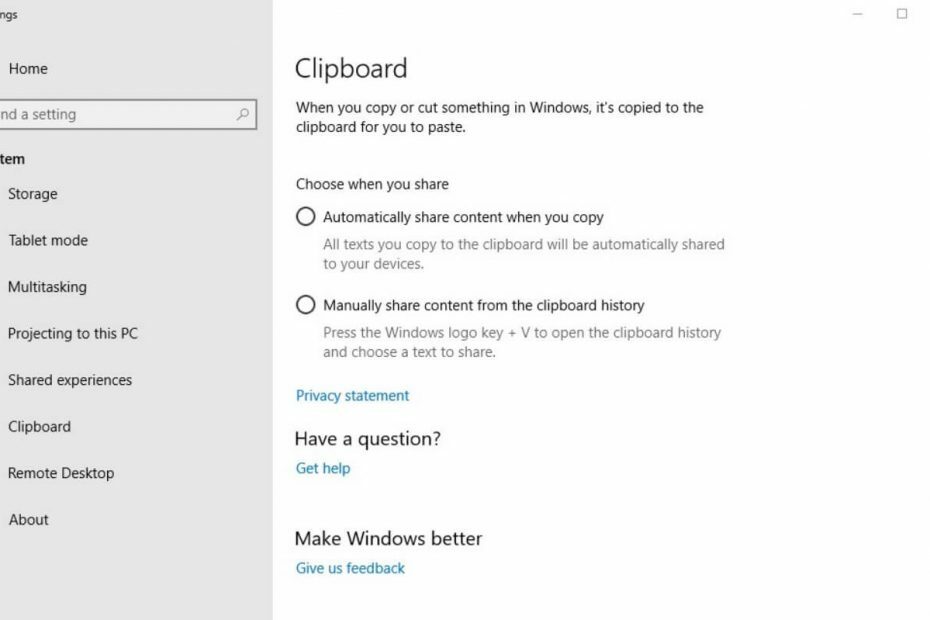- Nuo „Microsoft“ ir „GoDaddy“ partnerystės 2014 m. Pastaroji per savo platformą pradėjo pardavinėti „Office 365“ mėnesinius ir metinius abonementus.
- Tokią prenumeratą (daugiametę) galite įsigyti tiesiai iš „GoDaddy“ už mažesnę kainą. Tačiau tarp mūsų aptariamų produktų yra keletas skirtumų.
- Patikrinkite mūsų „Microsoft 365“ skyrius daugiau apžvalgų ir vadovų.
- Apsilankykite pas mus „Web & Cloud Hub“ puslapyje, kad sužinotumėte daugiau, ir pažymėkite jį, kad galėtumėte sužinoti ateityje.
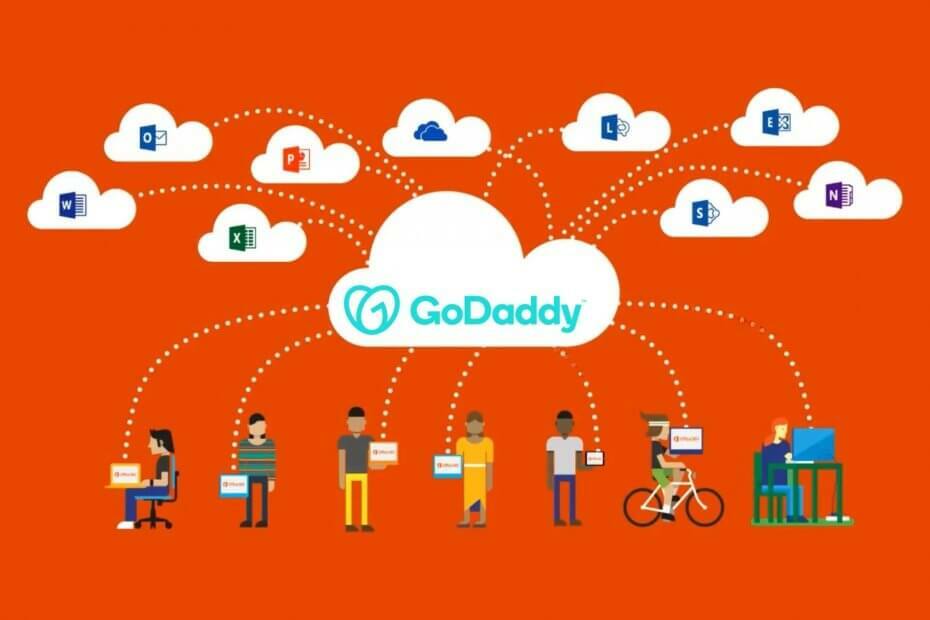
Ši programinė įranga leis jūsų tvarkyklėms veikti ir veikti, taip apsaugant jus nuo įprastų kompiuterio klaidų ir aparatūros gedimų. Dabar patikrinkite visus tvarkykles atlikdami 3 paprastus veiksmus:
- Atsisiųskite „DriverFix“ (patikrintas atsisiuntimo failas).
- Spustelėkite Paleiskite nuskaitymą rasti visus probleminius vairuotojus.
- Spustelėkite Atnaujinti tvarkykles gauti naujas versijas ir išvengti sistemos sutrikimų.
- „DriverFix“ atsisiuntė 0 skaitytojų šį mėnesį.
Nuo „Microsoft“ ir „GoDaddy“ partnerystė 2014 m., pastaroji pradėjo pardavinėti „Office 365“ per savo platformą. Tokią prenumeratą (daugiametę) galite įsigyti tiesiai iš „GoDaddy“ už mažesnę kainą.
Iš pirmo žvilgsnio gali pasirodyti, kad muši auksą, tačiau realybė yra kiek kitokia. Truputį atsukime.
„Office 365“, kuris dabar vadinamas „Microsoft 365“yra debesų pagrindu veikianti paslauga, kurią jums pateikė „Microsoft“. Ši paslauga leidžia jums pasiekti „Office“ programos pvz., „Excel“, „Word“, „Outlook“, „PowerPoint“, „SharePoint“ ir „Access“.
„GoDaddy Microsoft 365“ nėra
Kad žinotumėte, „GoDaddy“ niekada nemetė „Office 365“ vardo. Taigi, kad šiame straipsnyje išvengtume painiavos, „Office 365“ vadinsime „GoDaddy“ versija, o „Microsoft 365“ bus „Microsoft“ versija.
Yra ir keletas kitų subtilių skirtumų. Pavyzdžiui, „Microsoft 365“ apima „Windows 10“ ir „Enterprise Mobility Suite“, o „Office 365“ sujungia tik „Office“ skirtus įrankius.
„GoDaddy Office 365“ ir „Microsoft Office 365“
Mes jau nustatėme, kad tarp dviejų mūsų aptariamų produktų yra aibė skirtumų. Pavadinimas yra akivaizdžiausias ir tai, kad „Microsoft 365“ taip pat sujungia papildomą programinę įrangą ir parinktis.
Ką apima „GoDaddy Office 365“:
- 5 licencijos biuro programų darbalaukio versijoms
- „Office 365“ el. Pašto adresas, pagrįstas jūsų pasirinktu domenu
- „Office 365“ „GoDaddy“ prisijungimo portalas
- Supaprastintos (mažiau) administravimo galimybės
- Pasirinktinis valdymo skydelis
- 1 TB debesies saugojimo vietos
- Pradinė reklaminė kaina, po kurios ji yra 14,99 USD / mėn.
Ką apima „Microsoft 365“:
- Visi „Office 365“ privalumai
- „Windows 10“
- Įmonių mobilumas + sauga
- Visos administracinės parinktys
- Originalus valdymo skydelis
- 1 metų domenas nemokamai
- 1 TB debesies saugojimo vietos
- „Office“ programos telefonuose ir planšetiniuose kompiuteriuose
- 14,99 USD / vartotojas / mėn. Už mėnesinius planus arba 12,5 USD / vartotojas / mėn. Už metinius įsipareigojimus
Kaip nustatyti „Office 365“ sistemoje „GoDaddy“
- Eikite į „GoDaddy“ portalą
- Įsigykite „Office 365“ prenumeratą
- Prisijunkite prie savo „GoDaddy“ paskyros
- Pasiekite el. Pašto ir „Office“ informacijos suvestinę
- Pasirinkite domeną, su kuriuo norite susieti savo el. Pašto adresą
- Sukurkite norimą el. Pašto adresą (pasirinkite vartotojo vardą ir vardą)
- Apibrėžkite slaptažodį ir įveskite jį į tam skirtą langelį
- Lauke Siųsti paskyros informaciją į lauką įveskite savo ankstesnį el. Pašto adresą
- Paspauskite mygtuką Sukurti
- Sukūrę „Office 365 Email“ eikite į „GoDaddy Office 365“ prisijungimo portalas
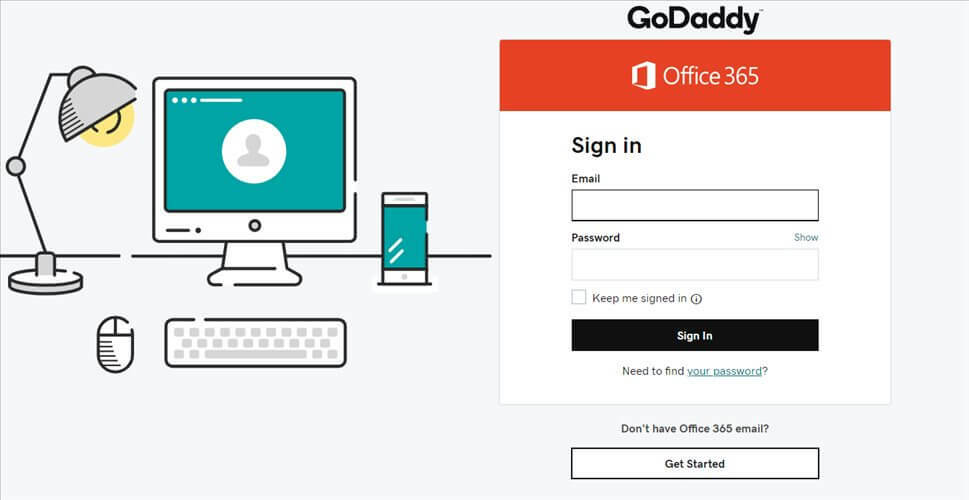
- Prisijunkite prie savo paskyros naudodami anksčiau nurodytus kredencialus (el. Paštas + slaptažodis)
„GoDaddy Office 365“ privalumai ir trūkumai
Jei pasirinksite „GoDaddy Office 365“, jums bus naudingos tokios funkcijos kaip:
- Vieno paspaudimo sąranka (neatsižvelgiant į pasirinktą planą)
- Pasirinkite savo domeną, užregistruokite jį ir gaukite el. Pašto adreso pasiūlymą
- Pasirinktinis administratoriaus skydelis supaprastina visą „Microsoft“ produktyvumo įrankių rinkinį
- Kelių metų plano pirkimas kainuoja pigiau nei „Microsoft“ versija
Tačiau pranešama, kad viskas iš tikrųjų nėra taip puiku, nes daugelis vartotojų pranešė, kad patiria įvairių su integracija susijusių problemų. Būtent:
- Prisijungus per „GoDaddy Office 365“ vartotojo sąsają, suaktyvinamos įvairios žetonų autentifikavimo klaidos (SSO)
- Kartais tam tikros programos, tokios kaip „Outlook“ir „Bing“ reikalauja prisijungti dar ir dar kartą
- Prasta techninė pagalba, dėl kurios kyla daugiau techninių problemų siūlant susisiekti su „Microsoft“
- Nesugebėjimas atnaujinti „Windows 10“ iš valdymo skydelio (nėra galimybės)
- Paini slaptažodžio nustatymo procedūra (bandant iš naujo nustatyti slaptažodį, pateksite į „GoDaddy“ portalą)
- Pasirinktiniame administratoriaus skydelyje trūksta daugybės galimybių, todėl tai (paradoksalu) apsunkina naudojimąsi
- Mažiau „Office 365“ parinkčių nei „Microsoft“ versija
Taigi, jei jau įsigijote „Office 365“ prenumeratą iš „GoDaddy“, vienintelis logiškas veiksmas būtų perėjimas prie „Microsoft 365“. Tačiau tai yra varginantis procesas ir jums reikės pagalbos iš „GoDaddy“ klientų palaikymo tarnybos.
Panašu, kad „GoDaddy Office 365“ yra daugiau už mažiau
Esmė yra ta, kad nors „GoDaddy Office 365“ gali būti pigesnė, daugiausia dėl to, kad tai lengvesnė originalaus produkto versija. Jis siūlo mažiau funkcijų, pasirinktinio administravimo parinkčių ir, kaip teigiama, vis dar sudėtingiau naudoti.
Jei perkate daugiametę „Office 365“ prenumeratą iš „GoDaddy“, galite suprasti, kad tai pigiau nei pirkti „Microsoft 365“ prenumeratą tiesiai iš „Microsoft“. Tačiau ilgainiui galite suprasti, kad „GoDaddy“ ima daugiau už mažesnę kainą.
Dažnai užduodami klausimai
Tai „GoDaddy“ planas, suteikiantis jums individualų domenų specialistą paštu, sinchronizuojamus adresatus, kalendorių ir 10 GB el. pašto atminties.
Galite nustatyti „Office 365“ laišką lengvai pasirinkdami domeną, sukurdami el. pašto adresą, apibrėždami slaptažodį ir pasirinkę ankstesnį el. laišką, kad gautumėte įgaliojimus.
Galite prisijungti prie „GoDaddy Office 365“ eidami į oficialią svetainę ir naudodami „Office 365“ el. Pašto ir slaptažodžio derinį.